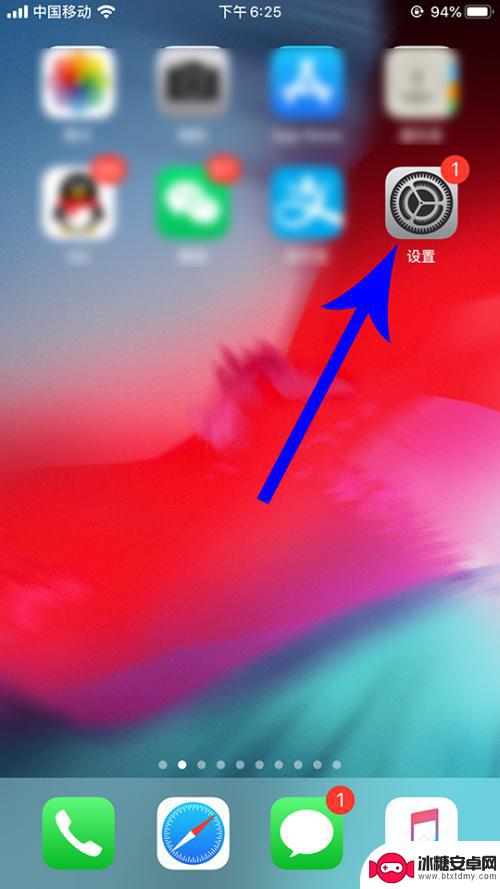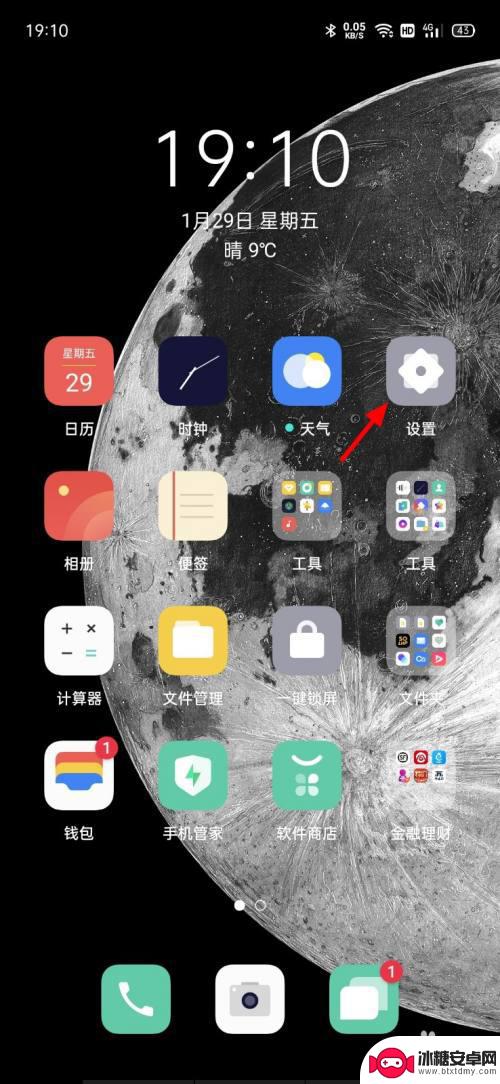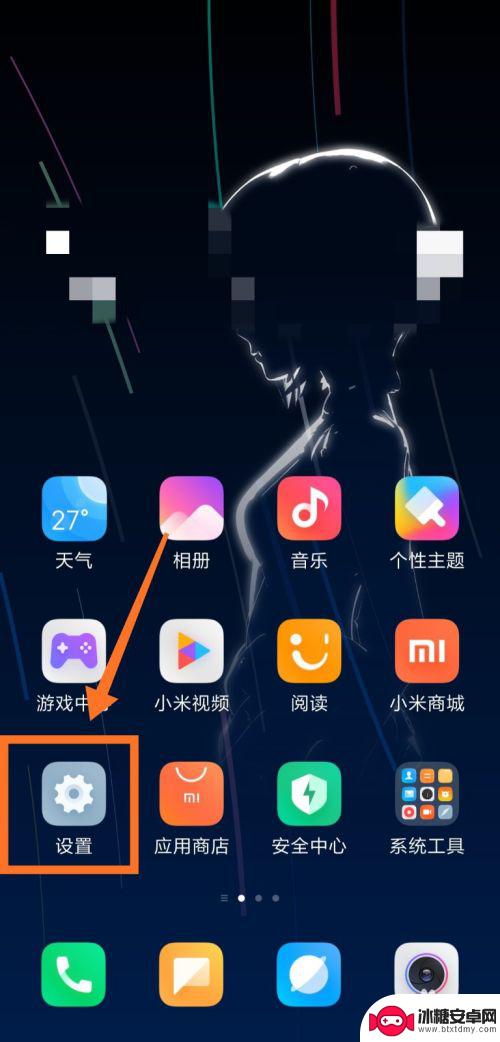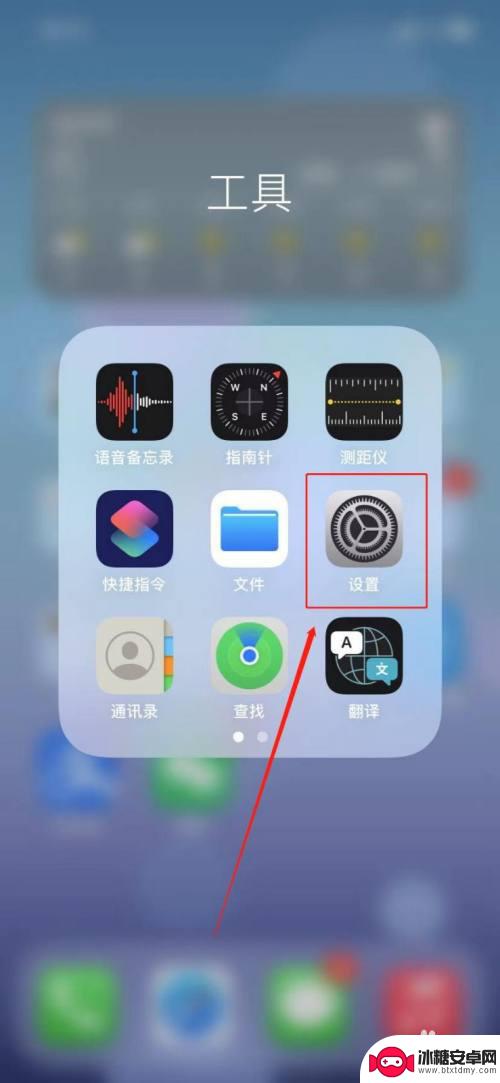苹果6s怎么设置手机颜色 苹果手机深色模式/主题设置教程
苹果6s是一款备受欢迎的智能手机,它不仅拥有强大的性能和出色的摄像功能,还有一个令人喜爱的特点——手机颜色设置,苹果手机提供了深色模式/主题设置选项,让用户可以根据个人喜好来改变手机界面的颜色。通过设置用户可以将手机界面的背景色调整为深色,这不仅有助于减少眼睛的疲劳,还可以为用户带来更加舒适的使用体验。在本文中我们将为大家介绍如何在苹果6s上设置手机颜色,让您的手机界面更加个性化。
苹果手机深色模式/主题设置教程
具体方法:
1.想要设置深色模式时打开手机,然后点击“设置”。
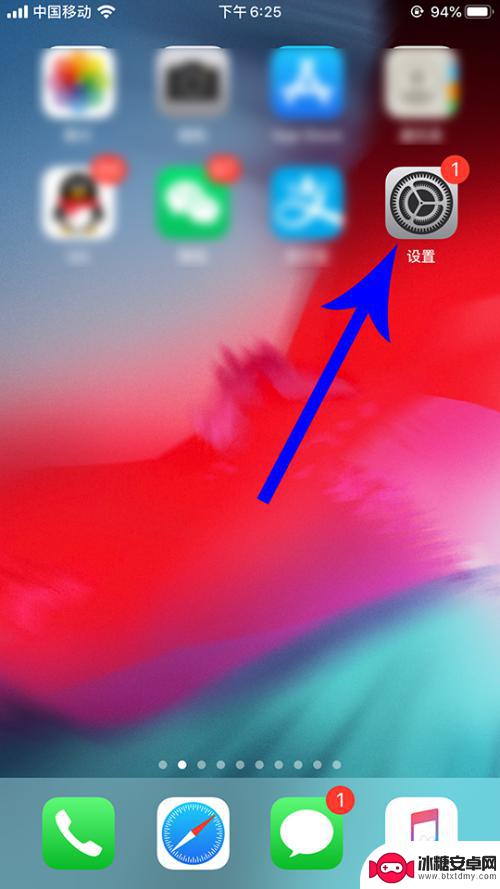
2.打开手机设置界面后向下滑动,然后点击“显示与亮度”。
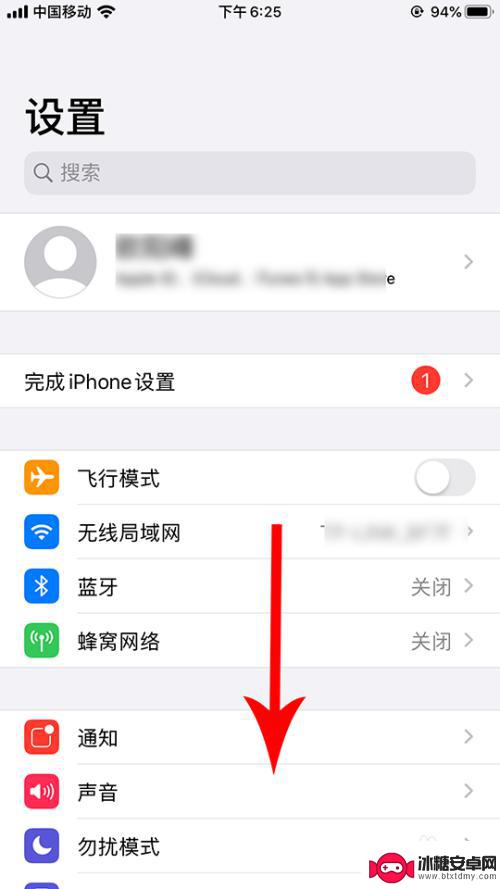
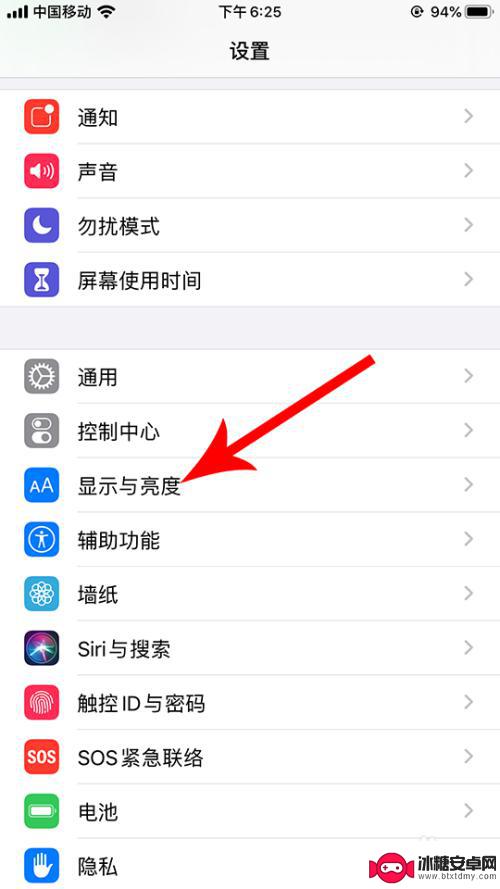
3.打开显示与亮度界面,然后勾选“深色”。

4.勾选之后,手机主题颜色立刻就会切换成深色模式。想要切换回浅色模式时勾选“浅色”,然后手机主题颜色就会立刻切换成浅色模式。
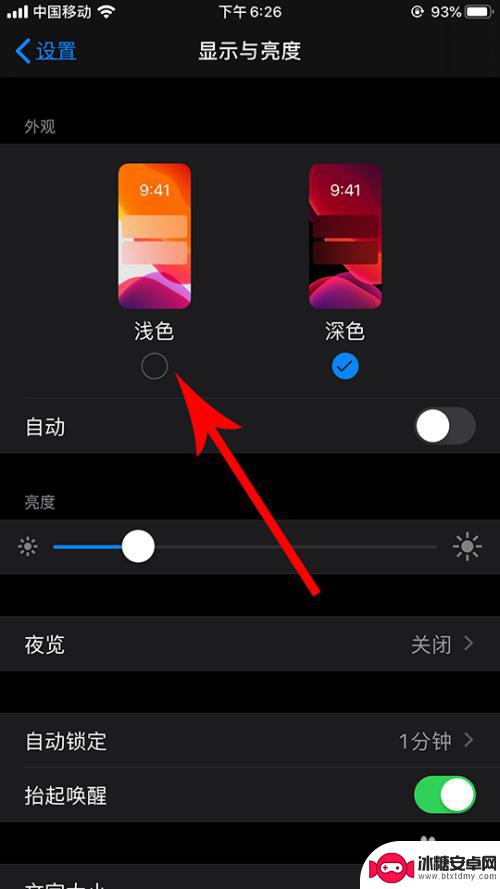
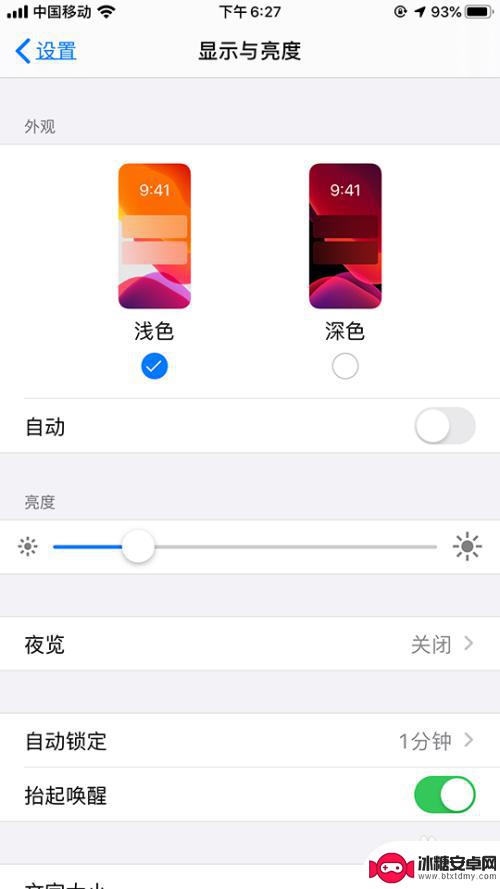
以上就是如何设置苹果6s手机颜色的全部内容,如果遇到这种情况,你可以按照以上操作进行解决,非常简单快速,一步到位。
相关教程
-
手机怎么设置深色模式苹果 苹果手机如何设置深色模式/主题
手机怎么设置深色模式苹果,随着人们对手机使用的需求不断增加,手机的功能也在不断升级,其中,深色模式成为了一种备受欢迎的功能。苹果手机作为一款颇受欢迎的智能手机品牌,自然也不例外...
-
苹果手机如何变回浅色系 苹果设备深色主题怎么设置
苹果手机的深色主题一直备受用户喜爱,但有时候我们也想尝试一下浅色系的风格,苹果设备的深色主题设置简单方便,只需要进入设置,选择外观与亮度,然后切换到浅色模式即可。这样不仅能让手...
-
oppo手机屏幕怎么调颜色 OPPO手机如何设置屏幕色彩模式
oppo手机屏幕怎么调颜色,OPPO手机作为一款备受欢迎的智能手机品牌,其屏幕色彩模式的设置备受用户关注,屏幕色彩模式是指调整手机屏幕颜色的功能,它能够影响我们在使用手机时的视...
-
手机深色模式在哪里设置 安卓手机怎么开启深色模式
在当今数字化时代,手机已经成为我们生活中不可或缺的一部分,而手机深色模式作为一种新的显示模式,受到越来越多用户的喜爱。在安卓手机上如何设置深色模式呢?其实非常简单,只需要进入手...
-
小米手机深色模式怎么设置 小米手机深色模式开启方法
现手机已经成为人们生活中不可或缺的一部分,随着手机功能的不断升级,手机主题也越来越受到用户的关注,小米手机作为一款备受欢迎的智能手机品牌,其深色模式更是备受用户青睐。小米手机深...
-
苹果手机键盘怎么变好看 苹果手机键盘外观颜色设置教程
苹果手机键盘外观颜色设置一直是许多用户关注的话题,想要让手机键盘更加个性化和好看,其实只需要简单的操作就可以实现,通过在设置中找到键盘选项,然后选择外观颜色进行调整,用户可以根...
-
苹果手机如何位置设定 如何在苹果手机上设置定位功能
苹果手机是一款功能强大的智能手机,其中的定位功能更是为我们的生活带来了极大的便利,在苹果手机上设置定位功能非常简单,只需要进入设置,点击隐私选项,然后找到定位服务,打开即可。通...
-
怎么设置手机电信参数设置 中国电信4g手机apn配置
在现代社会中手机已经成为人们生活中不可或缺的重要工具,为了能够更好地使用手机上网和通讯,设置正确的电信参数是非常关键的。特别是对于中国电信4G手机用户来说,正确配置APN参数是...
-
苹果手机延时摄像怎么关闭 苹果相机取消延时拍摄原因
苹果手机的延时摄像功能在拍摄照片时可能会造成一定的困扰,许多用户不知道如何正确关闭延时摄像或取消延时拍摄,苹果相机取消延时拍摄的原因可能是因为用户误操作或者设置问题。在使用苹果...
-
苹果怎么传送手机资料 苹果手机数据共享技巧
在日常生活中,我们经常需要在不同设备之间传输手机资料,如照片、音乐、联系人等,苹果手机作为一款广受欢迎的智能手机,拥有许多便捷的数据共享技巧。无论是通过iCloud、AirDr...